MFC-L2860DW
Preguntas frecuentes y Solución de problemas |
El mensaje "Fuera de línea" aparece en el Monitor de estado (Windows)
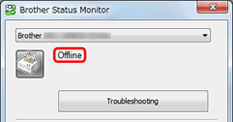
Revise si le es posible imprimir desde su ordenador a la impresora.
> Si no puede imprimir, haga clic aquí.
Haga clic aquí si le es posible imprimir.
Si no le es posible imprimir desde su ordenador...
Si no le es posible imprimir, revise la solución que aplique a su caso.
- Si utiliza el equipo Brother a través de una conexión USB, haga clic aquí para ver información y resolver el problema de no poder imprimir a través de USB.
-
Si utiliza el equipo Brother a través de una conexión de red.
(Para redes cableadas)
> Haga clic aquí para ver cómo resolver No se puede imprimir con mi equipo Brother en una red cableada (Windows/macOS).
(Para redes inalámbricas)
> Haga clic aquí para ver cómo resolver No se puede imprimir con mi equipo Brother en una red inalámbrica (Windows).
Si puede imprimir desde el ordenador...
PASO A: Compruebe que el monitor de estado muestra o supervisa la máquina Brother correcta.
El monitor de estado no puede mostrar la información correcta si el controlador adecuado no está configurado en la configuración Dispositivo para supervisar o Dispositivo para mostrar del monitor de estado. Localice el controlador de la impresora adecuado y revise las configuraciones del dispositivo del Monitor de estado siguiendo los pasos mencionados a continuación.
Paso I: Busque el controlador de impresora adecuado.
Si ha cambiado el puerto USB de su ordenador al cual está conectado su máquina Brother o si ha instalado el controlador de la impresora varias veces, es posible que se creen los iconos con el mismo nombre de impresora. En esta situación, algunos controladores de impresora están funcionando, otros pueden no estar funcionando. Para imprimir documentos, seleccione el controlador de impresora que está funcionando.
(Windows 11)
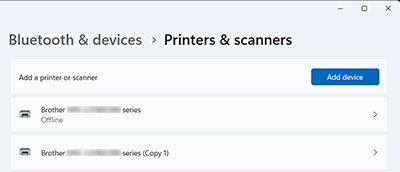
- Encienda el equipo Brother. Si hay otras máquinas conectadas, encienda únicamente la máquina Brother que desee utilizar.
- Seleccione su máquina Brother.
-
Asegúrese del estado de la máquina Brother.
Si el estado es inactivo, significa que el controlador de impresora funciona correctamente. Seleccione este controlador de impresora al imprimir.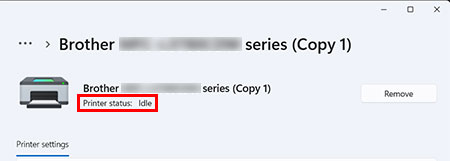
- Si ha comprobado que los controladores de impresora funcionan, vaya al paso II.
(Windows 7, Windows 8 y Windows 10)
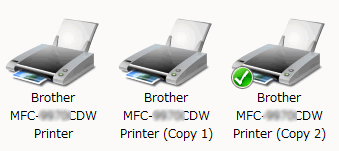
Coloque el cursor sobre el ícono de la impresora por un momento, aparecerá el estado del controlador de la impresora.
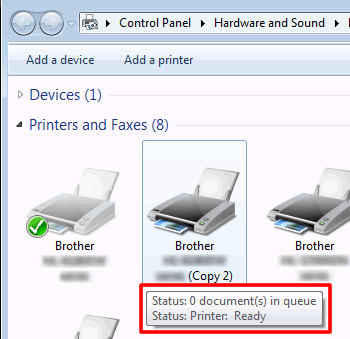
Si el estado es Fuera de línea, el controlador de impresora no funciona. Seleccione el controlador de impresora cuyo estado no es Fuera de Línea.
Si siempre desea imprimir desde esta impresora, haga clic con el botón derecho en el icono de la máquina y seleccione establecer como impresora predeterminada. Y luego verá la marca de verificación en la máquina. Cuando imprima la próxima vez, este controlador de impresora se seleccionará automáticamente.
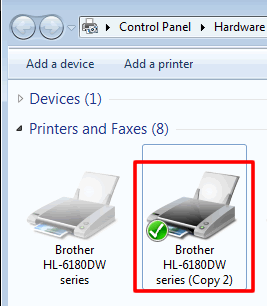
Paso II: Compruebe el ajuste de dispositivo a monitor.
-
Haga clic con el botón derecho en Monitor de estado en la bandeja de tareas y, a continuación, seleccione Configuración del monitor de estado => Dispositivo para supervisar.
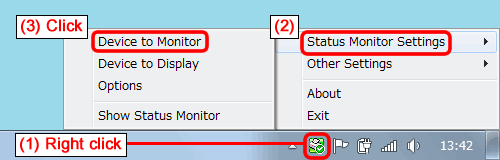
-
Los controladores instalados de la máquina Brother serán listados. Si tiene varios equipos Brother o ha instalado el controlador varias veces, se mostrarán los controladores múltiples.
Compruebe los controladores que está utilizando y desactive los controladores que no se han utilizado en EL PASO A-I.
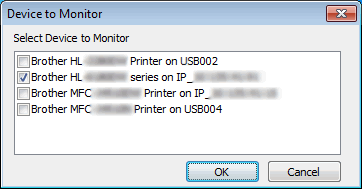
- Haga clic en Aceptar. Recibirá notificación inmediata de errores, tal como: no hay papel, atasco de papel o no hay tinta.
Si ha seleccionado un controlador sólo en el paso 2, vaya al PASO B.
Si seleccionó varios controladores en el Paso 2 para monitorear más de una máquina Brother, usted puede seleccionar cual estado de la máquina es mostrado aparte de cuando ocurren errores. Vaya al paso III.
Paso III: Compruebe el ajuste Dispositivo para mostrar.
-
Haga clic con el botón derecho en Monitor de estado en la bandeja de tareas y, a continuación, seleccione Configuración del monitor de estado => Dispositivo para mostrar.
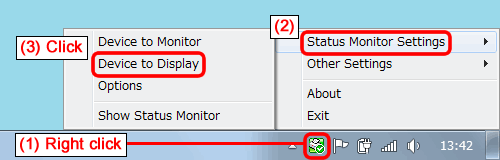
-
Seleccione el controlador de la máquina en la que desea mostrar el estado (como Listo, Fuera de línea) en momentos distintos a los que se producen errores.
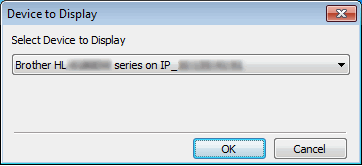
- Haga clic en Aceptar. Asegúrese de que la máquina seleccionada en el paso 2 está encendiday, a continuación, vaya al PASO B.
PASO B: Compruebe el estado que se muestra en el monitor de estado.
Compruebe el estado que se muestra en el monitor de estado.
Si aún se muestra Fuera de línea , reinicie el monitor de estado siguiendo los pasos que se indican a continuación y compruebe el estado de nuevo.
-
Si utiliza el equipo Brother a través de una conexión de red, vaya al PASO C.
- Si utiliza el equipo Brother a través de una conexión USB, vaya al PASO D.
PASO C: Compruebe el software de seguridad (sólo usuarios de red)
Si utiliza la máquina Brother mediante una conexión a red, el programa de seguridad puede causar un resultado erróneo del Monitor de estado de la máquina Brother.
Compruebe que el software de seguridad NO está rechazando el acceso al Monitor de estado. Los nombres a continuación son utilizados para referirse al Monitor de estado en el programa de seguridad.
- BrMfimon.exe
- Monitor de estado Brother (Red)
- Aplicación del Monitor de estado de Brother
- BrStMonW.exe
Para instrucciones sobre cómo configurar el programa de seguridad, refiérase a la guía del usuario de su programa de seguridad o contacte al fabricante del programa de seguridad.
Si aún se muestra Fuera de línea , vaya al PASO D.
PASO D: Vuelva a instalar el monitor de estado
El programa de la aplicación del Monitor de estado podría tener problemas.
Descargue el paquete completo de controladores y software, que contiene el monitor de estado, en la sección Descargas y vuelva a instalarlo.
En el caso de que no haya obtenido una respuesta a su pregunta, compruebe las preguntas frecuentes adicionales.
En el caso de que necesite ayuda adicional, póngase en contacto con el servicio de atención al cliente de Brother:
Modelos relacionados
DCP-J1050DW, DCP-J1200W(E), DCP-L2620DW, DCP-L2627DW(XL), DCP-L2627DWE, DCP-L2660DW, DCP-L5510DW, HL-L2400DW, HL-L2400DWE, HL-L2445DW, HL-L2865DW, HL-L5210DN, HL-L5210DW, HL-L5215DN, HL-L6210DW, HL-L6410DN, HL-L6415DN, MFC-J1010DW, MFC-J4340DW(E), MFC-J4540DW(XL), MFC-L2800DW, MFC-L2827DW(XL), MFC-L2860DW, MFC-L2860DWE, MFC-L5710DN, MFC-L5710DW, MFC-L5715DN, MFC-L6710DW, MFC-L6910DN, MFC-L6915DN
